ምን ማወቅ
- ጽሁፉን ነካ አድርገው ይያዙት፣ ጠቋሚውን በክፍሉ መጀመሪያ ላይ ያስቀምጡት እና ለመምረጥ እስከ መጨረሻው ይጎትቱ።
- ንካ ምረጥ እና Cut ወይም ቅዳ ን ምረጥ፣ከዚያ ጽሁፉን ለመለጠፍ በምትፈልግበት ቦታ ነካ እና ለጥፍ ንካ ።
ይህ ጽሑፍ iOS 9 ወይም ከዚያ በላይ በሚያሄድ አይፓድ ላይ እንዴት እንደሚቆረጥ፣መቅዳት እና መለጠፍ እንደሚቻል ያብራራል።
እንዴት መቅዳት፣ መቁረጥ እና በ iPad ላይ ለመለጠፍ
ተመሳሳዩን ጽሁፍ ደጋግሞ ከመተየብ ይልቅ ፅሁፉን በ iPad ክሊፕቦርድ ላይ ለማስቀመጥ ኮፒ ወይም ቆርጠህ ተጠቀም ከዛ ፅሁፉን ከቅንጥብ ሰሌዳ ወደ ማንኛውም መተግበሪያ ወይም ሰነድ ለጥፍ።
- መቁረጥ ወይም መቅዳት የሚፈልጉትን ጽሑፍ የያዘውን ሰነድ ወይም የጽሑፍ ፋይል ይክፈቱ።
- መምረጥ የሚፈልጉትን ጽሑፍ ይያዙ።
-
ጠቋሚውን ለመቁረጥ ወይም ለመቅዳት በሚፈልጉት ክፍል መጀመሪያ ወይም መጨረሻ ላይ ለማስቀመጥ ማጉያውን ይጠቀሙ።

Image -
ጣትዎን ጣትዎን ያንሱት ጠቋሚው ሜኑ እንዲታይ በሚፈልጉት ቦታ ነው።
ይህ ምናሌ እንዲሁ በፕሮግራሙ ላይ በመመስረት መተግበሪያ-ተኮር ንጥሎችን ሊይዝ ይችላል።

Image -
መታ ምረጥ።
በገጹ ላይ ያሉትን ፅሁፎች በራስ ሰር ለመምረጥ መታ ያድርጉ ሁሉንም ይምረጡ።

Image -
ጠቋሚው ወደ ምርጫ ሁነታ ይሄዳል፣ ይህም በመስመሩ ላይ እና ከታች ሰማያዊ ክበቦችን ይጨምራል። ለመቁረጥ ወይም ለመቅዳት የሚፈልጉትን ጽሑፍ ለመምረጥ እነዚህን ይጠቀሙ። የምርጫውን መጀመሪያ ለማዘጋጀት እና መጨረሻውን ለማዘጋጀት የታችኛውን ክበብ ይጎትቱ።
በአንዳንድ መተግበሪያዎች ላይ መምረጥ የሚፈልጉትን ጽሑፍ ሁለቴ መታ በማድረግ የምርጫ ሁነታን ያስገቡ።
-
ጽሁፉ ሲመረጥ ምናሌ ይታያል።

Image -
የተመረጠውን ጽሑፍ ከሰነዱ ላይ ለማጥፋት
መቁረጥ ነካ ያድርጉ እና ቅጂውን በቅንጥብ ሰሌዳው ውስጥ ያስቀምጡ። ወይም ቅጂውን ከመጀመሪያው መዝገብ ሳያስወግዱት በቅንጥብ ሰሌዳው ላይ ለማስቀመጥ ኮፒን መታ ያድርጉ።

Image - የተቀዳ ወይም የተቆረጠ ጽሑፍ ለማስገባት የሚፈልጉትን መተግበሪያ ወይም ሰነድ ይክፈቱ።
-
ማጉያውን ለማሳየት ነካ አድርገው ይያዙ፣ ከዚያ ጽሑፉን ለመለጠፍ በሚፈልጉበት ቦታ ጠቋሚውን ያስቀምጡ። ጣትህን ስታነሳ ለጥፍ ንካ።

Image -
የተቆረጠው ወይም የተቀዳው ጽሑፍ በጠቋሚው ቦታ ላይ ይታያል።

Image - የተለጠፈውን ጽሑፍ ይቅረጹ። ጽሑፉ በሰነዱ ውስጥ ከተለጠፈ በኋላ የመስመር መግቻዎች ወይም ሌላ ቅርጸት መተካት ሊያስፈልግ ይችላል።
የቁልፍ ሰሌዳ አቋራጮች በ iPad
የአይፓድ ነባሪ ቁልፍ ሰሌዳ ከ iOS 9 ጋር አንዳንድ አቋራጮችን እና አዝራሮችን አግኝቷል። ወደ ብቅ ባይ ሜኑ ሳትሄዱ ለመቁረጥ፣ ለመቅዳት እና ለመለጠፍ እነዚህን የቁልፍ ሰሌዳ አቋራጮች ይጠቀሙ።
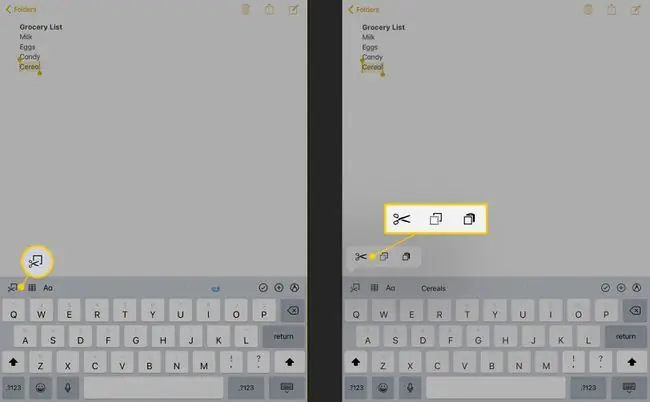
እንደ ማስታወሻዎች ባሉ ፕሮግራሞች ውስጥ ጽሑፍ ሲመረጥ ሜኑ በቁልፍ ሰሌዳው በላይኛው ግራ ጥግ ላይ ይታያል። የአማራጮች ስብስብ ለማሳየት ምናሌውን ይንኩ። የመቀስ አዶ ጽሑፍን ይቆርጣል። ከጠንካራ ፊት ለፊት የተሰረዘ ሳጥን የሚመስለው አዶ ጽሑፍ ይገለበጣል። እና የቅንጥብ ሰሌዳው አዶ የተመረጠውን ጽሑፍ በቅንጥብ ሰሌዳው ውስጥ ባለው ይተካዋል (ለጥፍ)።
ለመቁረጥ እና ለመለጠፍ ምናባዊ የትራክፓድን ይጠቀሙ
የአይኦኤስ ምናባዊ ትራክፓድ መቅዳት እና መለጠፍንም ቀላል ያደርገዋል። እሱን ለማግበር በቁልፍ ሰሌዳው ላይ ሁለት ጣቶችን መታ ያድርጉ ወይም ይያዙ ወይም የቦታ አሞሌን በረጅሙ ይጫኑ።
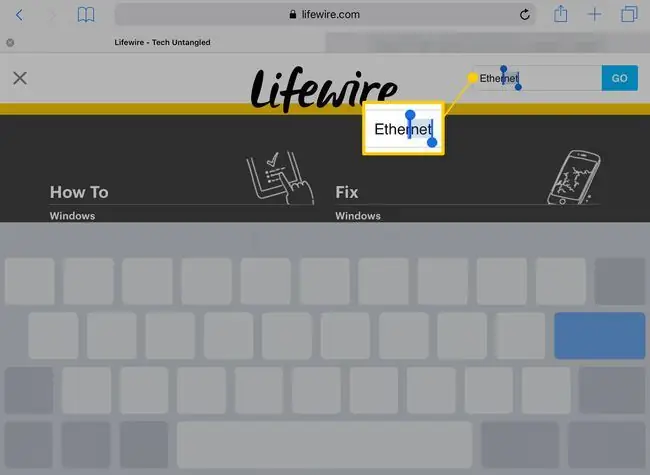
ጽሑፉን ለመምረጥ ጠቋሚው ወደ ምርጫ ሁነታ እስኪገባ ድረስ ሁለት ጣቶችን በቁልፍ ሰሌዳው ላይ ለአንድ ወይም ለሁለት ሰከንድ ይያዙ። የሚፈልጉትን ጽሑፍ ለመምረጥ ጣቶችዎን በ iPad ማሳያ ላይ ይጎትቱ እና ከዚያ ይቁረጡ ፣ ይቅዱ ወይም ይለጥፉ።
በአይፓድ ላይ ከብዙ ተግባር ጋር ቆርጠህ ለጥፍ
አፕል በiOS 9 ላይ ወደ አይፓድ ያከላቸው ባለብዙ ተግባር አማራጮች ሁለቱንም ጽሁፎች እና ምስሎች ከአንድ መተግበሪያ ወደ ሌላ ለመቅዳት እና ለመለጠፍ ቀላል ያደርገዋል። ብዙውን ጊዜ ለመቅዳት እና ለመለጠፍ ጽሁፍ ወይም ምስሎች በአንድ መተግበሪያ ውስጥ ይገለበጣሉ፣ ሌላ መተግበሪያ ይከፈታል፣ ከዚያ ፅሁፉ በሁለተኛው መተግበሪያ ውስጥ ይለጠፋል።
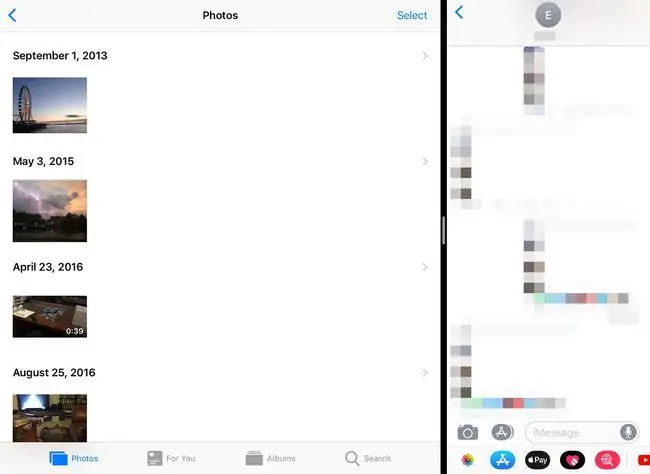
Slide Over ወይም Split View ሲጠቀሙ ግን ሁለቱም መተግበሪያዎች በአንድ ጊዜ ሊከፈቱ ይችላሉ። ይዘቱን በአንድ መተግበሪያ ውስጥ ይቁረጡ ወይም ይቅዱ እና ምንም ማያ ሳይከፍቱ ወይም ሳይዘጉ ወደ ሁለተኛው መተግበሪያ ይለጥፉ።






